系统之家重装系统后怎么查看笔记本显卡温度相关信息
更新时间:2016-10-04 08:53:00
作者:
系统之家重装系统后怎么查看笔记本显卡温度相关信息?笔记本温度过高就会导致蓝屏死机的问题,这主要是由于笔记本由于本身内部空间有限,CPU、显卡等核心硬件温度过高的原因所引起的。现小编给大家介绍笔记本显卡温度相关信息的查看方法,具体如下:
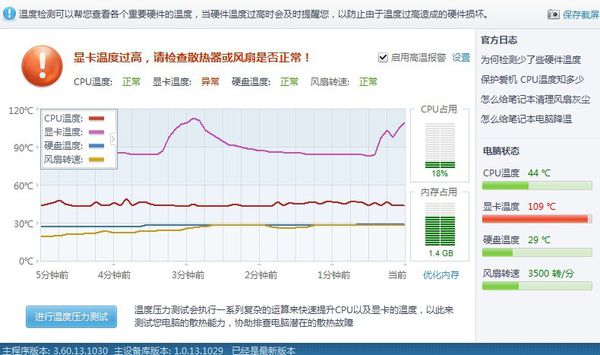
一、查看笔记本显卡温度的方法
查看笔记本显卡温度,我们通常需要借助相关工具来查看,比如最简单易用的“鲁大师”软件,运行鲁大师软件,切换到“温度检测”,之后就可以看到笔记本显卡温度了。
PS:当出现无法检测到显卡温度时,这可能是由于某些笔记本显卡没有配备温度传感器导致的,一般来说,目前主流的显卡均可以检测,而一些极老的笔记本显卡可能无法检测到温度。
二、笔记本显卡正常温度
通常情况下,笔记本显卡的耐热温度是120度,警告温度是90度,故我们认为正常应不超过80度,或最高不超过85度,如果再高,显卡散热基本就不太正常了,就需要加强显卡散热。
另外,查看显卡温度还要参考一下室内温度,一般情况下,显卡温度不要超过环境温度+40度。也就是说,当夏季室内温度高达40度时,那么显卡温度一般不要超过40+40,也就是80度。
如果是冬天,室内温度仅10度,同样显卡温度最好不要超过+40,也就是50度(10+40),如果超过50度,说明显卡的散热能力存在问题,一旦到了炎热的夏天就非常容易出现显卡温度过高,如果超过了这个数值的话,建议用户提前做好加强显卡散热防护,比如清理灰尘等等。
系统重装相关下载
系统重装相关教程
重装系统软件排行榜
重装系统热门教程
- 系统重装步骤
- 一键重装系统win7 64位系统 360一键重装系统详细图文解说教程
- 一键重装系统win8详细图文教程说明 最简单的一键重装系统软件
- 小马一键重装系统详细图文教程 小马一键重装系统安全无毒软件
- 一键重装系统纯净版 win7/64位详细图文教程说明
- 如何重装系统 重装xp系统详细图文教程
- 怎么重装系统 重装windows7系统图文详细说明
- 一键重装系统win7 如何快速重装windows7系统详细图文教程
- 一键重装系统win7 教你如何快速重装Win7系统
- 如何重装win7系统 重装win7系统不再是烦恼
- 重装系统win7旗舰版详细教程 重装系统就是这么简单
- 重装系统详细图文教程 重装Win7系统不在是烦恼
- 重装系统很简单 看重装win7系统教程(图解)
- 重装系统教程(图解) win7重装教详细图文
- 重装系统Win7教程说明和详细步骤(图文)











